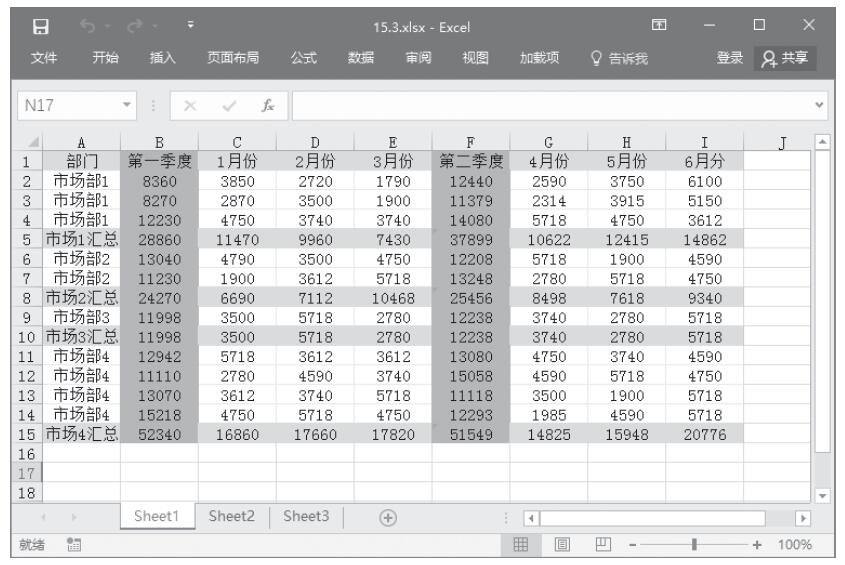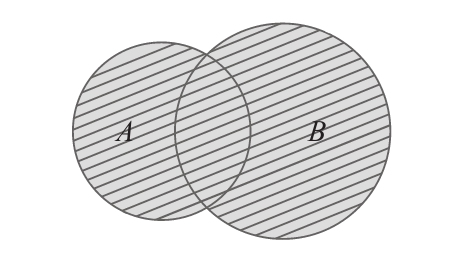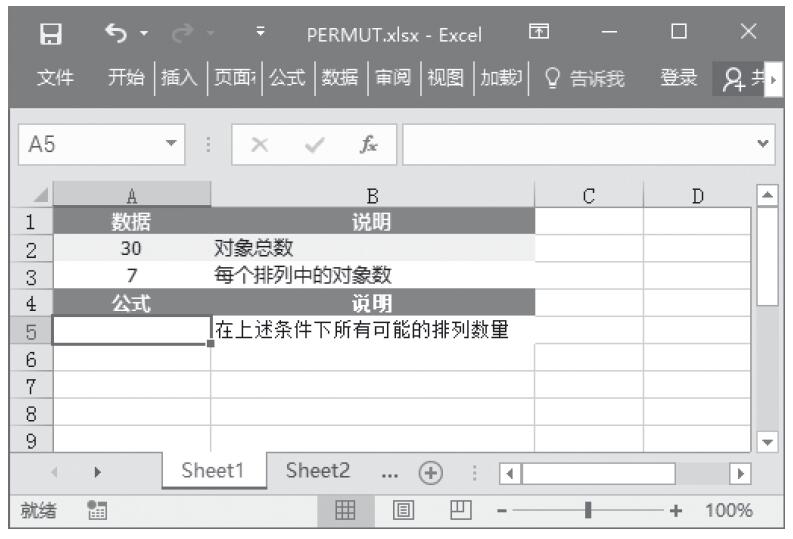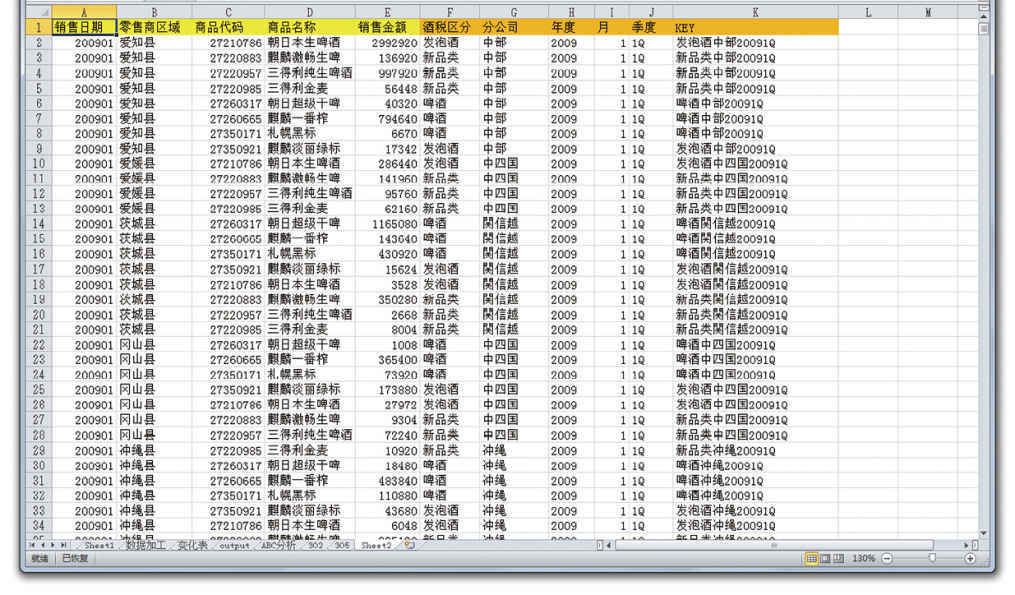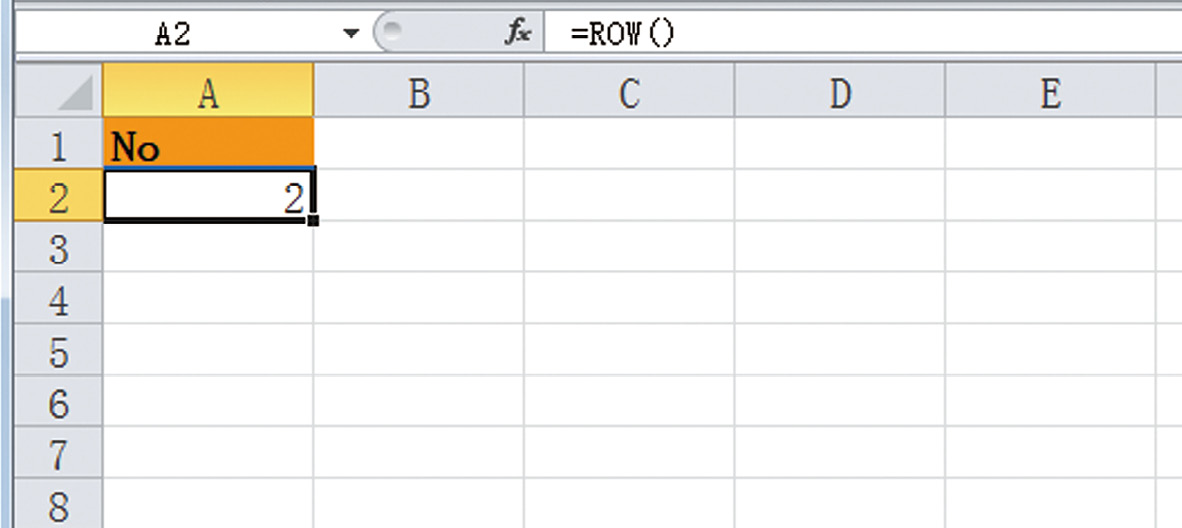使用自定义排序的具体方法与文本排序的操作相类似。自定义排序的具体操作步骤如下。
仍以“户主信息统计表.xlsx”工作簿为例。如果是按楼层的层数进行升序排序,则会出现八楼、二楼、九楼这样的排列次序。如何实现按一楼、二楼、三楼的顺序升序排列,是一个非常现实的问题。可以使用设置自定义序列,然后再按自定义序列进行排序。
STEP01:选择数据区域中的任意单元格,这里选择A1单元格,切换至“数据”选项卡,在“排序和筛选”组中单击“排序”按钮,打开“排序”对话框,如图6-6所示。
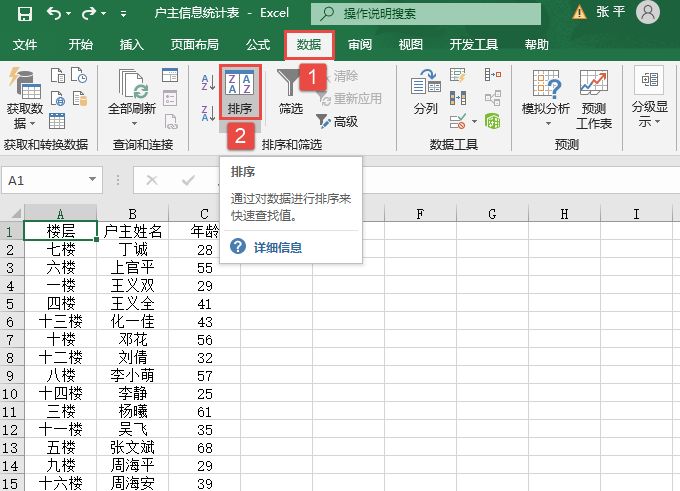
图6-6 单击“排序”按钮
STEP02:在打开的“排序”对话框中,单击“主要关键字”选择框右侧的下拉按钮,在展开的下拉列表中选中“楼层”选项,然后单击“次序”选择框右侧的下拉按钮,在展开的下拉列表中选择“自定义序列”选项,如图6-7所示。
STEP03:打开“自定义序列”对话框,在“输入序列”文本框中输入“一楼,二楼,三楼,四楼,五楼,六楼,七楼,八楼,九楼,十楼,十一楼,十二楼,十三楼,十四楼,十五楼,十六楼,十七楼”,层数中间一定要用英文逗号隔开,然后单击“添加”按钮,如图6-8所示。
STEP04:在“自定义序列”对话中单击“确定”按钮返回如图6-9所示的“排序”对话框。此时“次序”选择框中会显示自定义的序列,然后单击“确定”按钮返回工作表即可看到自定义序列排序效果,如图6-10所示。
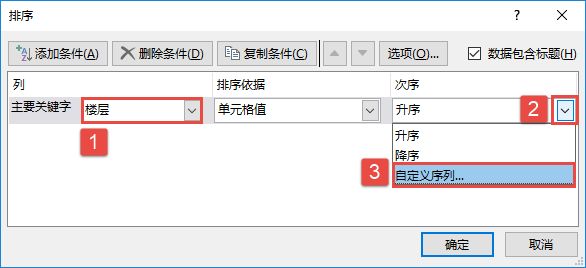
图6-7 选择“自定义序列”选项
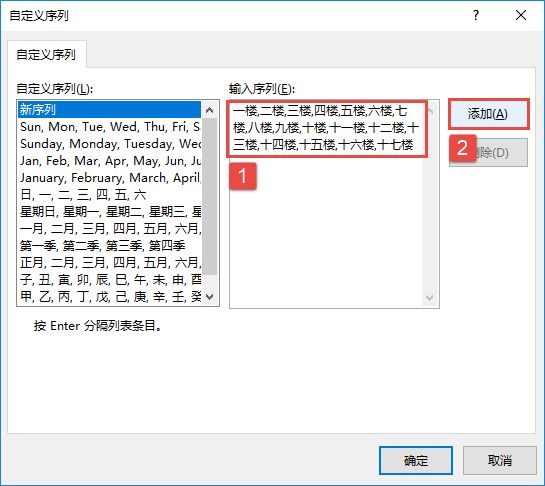
图6-8 输入序列文本
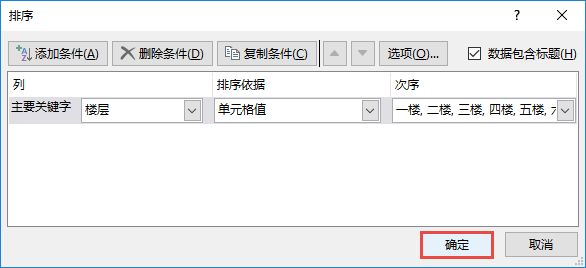
图6-9 设置按自定义序列排序
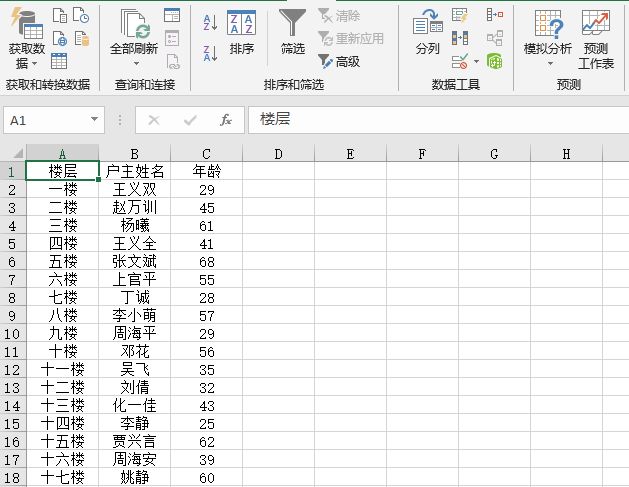
图6-10 自定义排序效果图